在日常工作中,我们经常会需要使用到Excel中的自动求和功能,你知道如何快速使用这个功能吗?下面我们来介绍如何使用自动求和功能。
一、自动求和在主页界面下的使用
1、打开需要进行设置的excel表格。
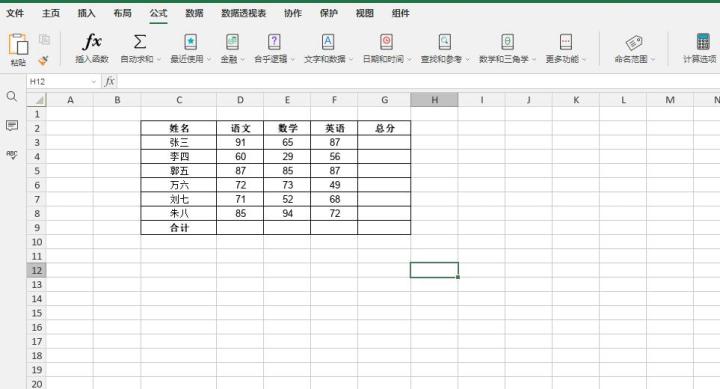
2、点击需要填写求和数值的单元格,并在菜单栏找到“主页”——“求和”标志,并单击会出现以下界面:
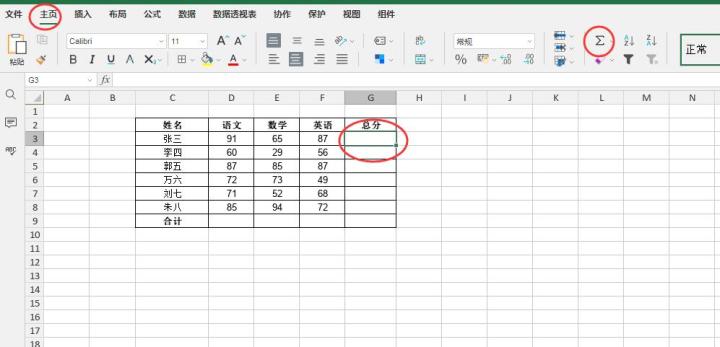
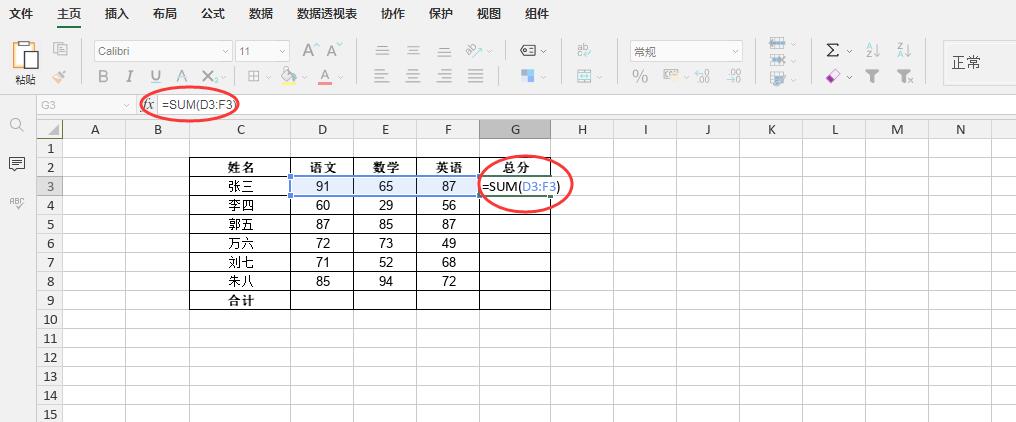
3、核对sum公式括号内默认引用的数据是否正确,有误的话,直接修改括号内引用数据,然后直接按Enter键确认就成功搞定了。
相关影片资源迅雷下载推荐
ipad激活出错怎么办(新买的iPad购买时显示“未激活”)
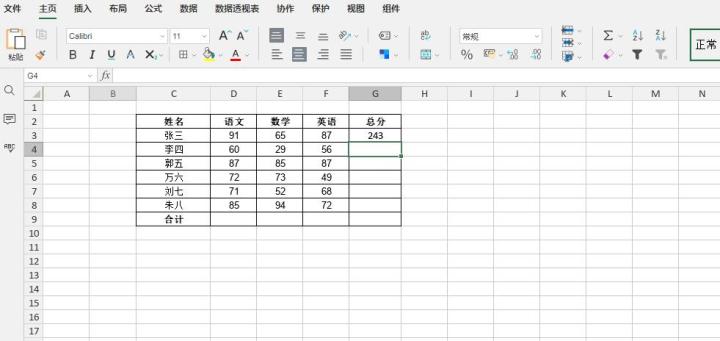
二、自动求和在公式界面下的使用
1、点击需要填写求和数值的单元格,并在菜单栏找到“公式”——“自动求和”标志,并单击“自动求和”图标,在下来菜单中点击“SUM”;

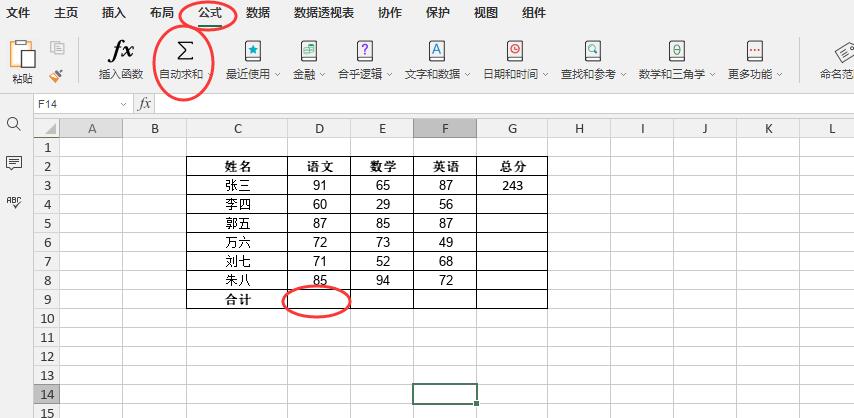
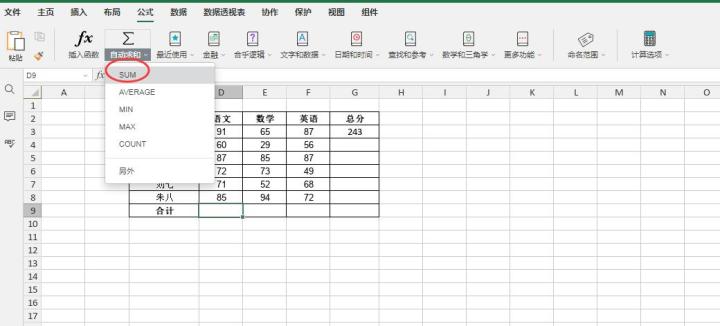
2、核对sum公式括号内引用的数据正确后,直接按Enter键确认就成功搞定了。
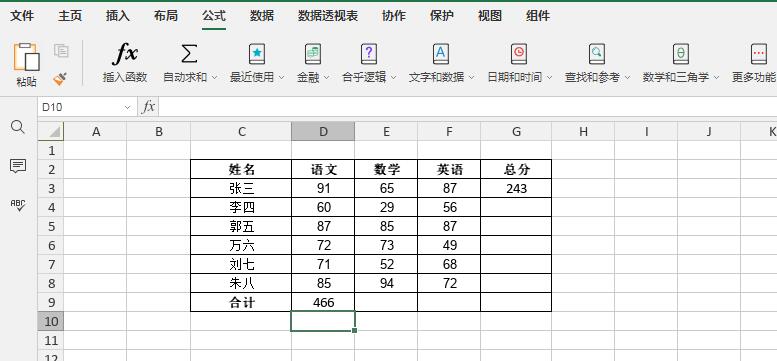
相关影片资源迅雷下载推荐
移动硬盘检测工具哪个好(mac笔记本怎么检测硬盘更换)
版权声明:除非特别标注,否则均为本站原创文章,转载时请以链接形式注明文章出处。

